Szeretné tudni, hogyan lehet az iPhone gyorsítótárát törölni és felszabadítani az iPhone tárhelyét? Ez a bejegyzés négy módszert kínál a Safari gyorsítótár és az alkalmazás gyorsítótár törlésére az iPhone készüléken. Megszerezheti az iPhone gyorsítótár tisztítójának gyors használatát a gyorsítótár törlésére is.
Bár az iPhone a lista élén áll a leginkább felhasználóbarát és könnyen használható telefonok tekintetében, a mindennapi használat során még mindig lelassulhat. Ennek az az oka, hogy az iPhone-on futó alkalmazások sok gyorsítótár, cookie-k és ideiglenes fájl halmozódnak fel az iPhone-on, ami felemészti az iPhone tárhelyét, és lemeríti az iPhone akkumulátorát.
Ezért az iPhone teljesítményének és akkumulátorának élettartamának javítása érdekében ki kell üríteni az iPhone gyorsítótárát.
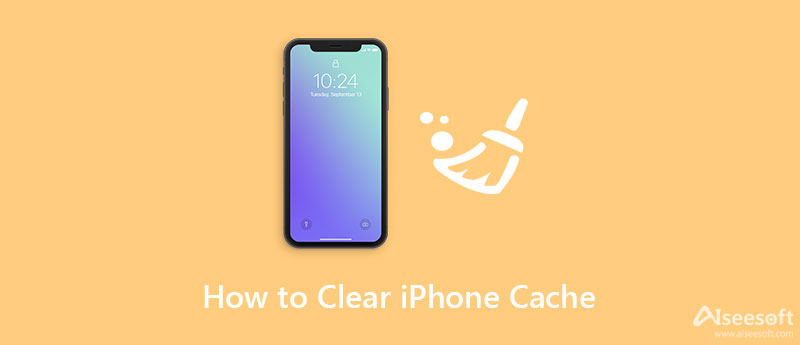
Hogyan törölhető az iPhone gyorsítótár? A következő cikkben 4 módszert vizsgáltunk meg az alkalmazás-gyorsítótár vagy a Safari gyorsítótár törlésére az iPhone 15/14/13/12/11/XS/XR/X/8/7/4 készüléken. Olvassa tovább, és találja meg az Önnek megfelelő módszert.
Az első módszer a legegyszerűbb módszer az összes gyorsítótár és az előzmények törlésére az iPhone készüléken, amely mindig segít az iPhone összes nyomának törlésében, és senki sem tudja helyreállítani a gyorsítótárakat, még az adat-helyreállítási szoftverrel sem.
Ehhez megbízható iPhone radírra lesz szükség. Itt tekintheti meg a legjobb besorolású iPhone Cleaner-t.
Mindent töröl az iPhone készüléken, és újból készül. Biztos vagyok benne, hogy a legcsodálatosabb élményt kapja, akárcsak akkor, amikor először kapta meg.

Letöltések
100% biztonságos. Nincsenek hirdetések.
100% biztonságos. Nincsenek hirdetések.
Megjegyzések: A program használata előtt kérjük mentse az iPhone-ot először.
A szoftver ingyenes letöltését követően telepítse és indítsa el azonnal. Időközben csatlakoztassa iPhone-ját a számítógéphez az USB-kábellel.
100% biztonságos. Nincsenek hirdetések.
100% biztonságos. Nincsenek hirdetések.



Az Apple eszközök alapértelmezett böngészőjeként a Safari az egyik leggyakrabban használt alkalmazás, tehát a legtöbb gyorsítótárazott memóriával rendelkezik a többi alkalmazáshoz képest. A Safari gyorsítótár törléséhez az iPhone készüléken az alábbi lépéseket követheti.
Megjegyzések: Ilyen módon a Safari története és gyorsítótára csak a szeméből tűnik el, mások pedig könnyen visszaszerezze őket az iPhone adatmentő szoftverrel.

Általában a többi alkalmazás tárolt gyorsítótárat és sütiket két módszerrel lehet megtisztítani. Megtalálhatja a gyorsítótár és az adatok ürítésének lehetőségét egyes alkalmazásokban, vagy használhatja a „Használat” opciót az alkalmazás gyorsítótárának teljes törléséhez.
Számos, az iPhone-ra telepített harmadik féltől származó alkalmazást beépített gyorsítótár-törlési opciókkal terveztek, amelyek ezt megkönnyítik távolítsa el a szemét fájlokat. Példaként a Facebook-ot, és az alkalmazás gyorsítótárának eltávolításához kövesse az alábbi lépéseket.

Hasonló módszerrel törölheti a gyorsítótárat más alkalmazásokból, feltéve, hogy ezek biztosítják az ilyen lehetőségeket. Más alkalmazások esetén, amelyek nem rendelkeznek ezzel a lehetőséggel, az alkalmazás gyorsítótárának teljes ürítéséhez választhatják az alkalmazás letöltését vagy eltávolítását a "Beállítások" részben.
Az alkalmazások jobb kezelésének és az alkalmazás gyorsítótárának törlésének megkönnyítése érdekében az Apple megadta az iPhone 17/16/15/14/13 iOS frissített iPhone tárolási beállításait (korábban Tárolás és iCloud használatnak hívták). Kövesse az alábbi lépéseket:

Az alkalmazás újratelepítése után megtalálja az alkalmazás összes gyorsítótárát. De amint láthatja, a fenti két módszer meglehetősen nem hatékony. Ha törli a gyorsítótárat az összes iPhone alkalmazásban, akkor szüksége lehet egy többfunkciós megoldásra.
Az iPhone-on ellenőrizhető gyorsítótáron kívül vannak olyan gyorsítótárak is, amelyek nem láthatók a szemed számára, és a rendszer-gyorsítótár, a RAM gyorsítótár.
Az iPhone RAM gyorsítótárának tisztítása felszabadíthat helyet, és hatékonyan felgyorsíthatja készülékét.
IPhone 7 és régebbi eszközök esetén:
Tartsa lenyomva az Alvás / Ébresztés gombot> Amikor megjelenik a Csúsztatás kikapcsoláshoz, engedje el az Alvás / Ébresztés gombot> Tartsa lenyomva a Kezdőlap gombot.
Néhány másodperc múlva a képernyő üresen villog, majd visszatér a Kezdőképernyőre, ami azt jelenti, hogy kitisztította az iPhone RAM gyorsítótárát.
iPhone 8/X/ 11/12/13:
Ezután az iPhone RAM gyorsítótára törlődik.
1. Mi a gyorsítótár az iPhone-on?
A gyorsítótár az ideiglenes fájlok speciális tárhelye, amely gyorsabban és hatékonyabban futtatja az eszközt, a böngészőt vagy az alkalmazást.
2. Jó-e az iPhone gyorsítótárának törlése?
Az iPhone gyorsítótárának törlése felgyorsíthatja telefonját, felszabadíthatja a tárhelyet és csökkentheti a telefon összeomlásának lehetőségét.
3. Törölnem kell az iPhone gyorsítótárát?
Idővel az iPhone eltömődik a Safari és más alkalmazások haszontalan fájljaival. Ezek a fájlok lelassítják iPhone készülékét. Ezért időnként törölnie kell iPhone gyorsítótárát.
Következtetés
A cikk elolvasása után számos módszert megtanult hogyan lehet eltávolítani a Filmora vízjelet. És ha úgy gondolja, hogy a Filmora nem a tökéletes videószerkesztő az Ön számára, akkor kipróbálhatja a könnyebben használható Aiseesoft Video Converter Ultimate alkalmazást.
A gyorsítótár törlése
Az Android gyorsítótár törlése Az App Cache törlése az iPhone készüléken Törölje a gyorsítótárat az iPad-en Törölje a Safari gyorsítótárat az iPad készüléken Törölje a Cache-et a Mac-en Az iPhone gyorsítótárának törlése Törölje a DNS gyorsítótárat a Mac rendszeren
Az iPhone Cleaner szelektíven megtisztíthatja eszközén a haszontalan adatokat. Használhatja személyes adatainak törlésére, valamint iPhone / iPad / iPod Touch gyors és biztonságos megőrzésére is.
100% biztonságos. Nincsenek hirdetések.
100% biztonságos. Nincsenek hirdetések.